Od minulej jesene zdieľajú váš počítač Mac a zariadenia iOS univerzálnu schránku. To znamená, že môžete kopírovať na jedno zariadenie a prilepiť na iné. Je to bezproblémové a neuveriteľne užitočné. Môžete napríklad skopírovať číslo sledovania zásielky do aplikácie Mail na počítači Mac a potom ho vložiť do sledovacej aplikácie vo svojom zariadení iPhone. Alebo si môžete urobiť snímku obrazovky na svojom iPhone a potom ju prilepiť do blogového príspevku, ktorý píšete na iPade.
Univerzálna schránka sa používa tak ľahko, že ste ju možno už používali, dokonca aj bez toho, aby ste si to uvedomovali. Takto to funguje
Ako funguje univerzálna schránka
Univerzálna schránka funguje veľmi podobne AirDrop, ďalšia úžasná funkcia Apple.
Univerzálna schránka používa Bluetooth na detekciu vašich zariadení Apple v blízkosti a potom pomocou Wi-Fi prenáša všetko, čo ste skopírovali do schránky. Rovnako ako AirDrop, ani zariadenia nemusia byť v sieti Wi-Fi. Môžu priamo prenášať obsah vašej schránky. To znamená, že ak chcete, môžete dokonca používať univerzálnu schránku uprostred lesa. Musíte však byť prihlásení do iCloudu, aby bolo možné vaše zariadenia identifikovať ako zariadenia, ktoré vám patria.
Zvládne vaše zariadenie túto praktickú funkciu?
Podľa Apple vlastnú stránku o funkciiNa používanie univerzálnej schránky sa musíte uistiť, že spĺňate všetky nasledujúce požiadavky:
- Beží na iOS 10 alebo macOS Sierra (alebo novšom).
- Obe zariadenia sa prihlásili do iCloud (a používajú rovnaké Apple ID).
- Bluetooth zapnuté.
- Wi-Fi je zapnuté.
- Ruky preč zapnutý.
Vaše zariadenie by tiež malo spĺňať Požiadavky spoločnosti Apple na kontinuitu, čo je univerzálny názov Cupertina pre služby Universal Clipboard, Handoff, AirDrop a podobné služby. V systéme iOS je to jednoduché - ak môže fungovať iOS 10, váš iPhone alebo iPad by mal fungovať. Na počítačoch Mac ide o druh čipu Bluetooth vo vnútri. (Na väčšinu počítačov Mac od roku 2012 je dobré ísť.)
Skopírujte schránku iOS do systému Mac
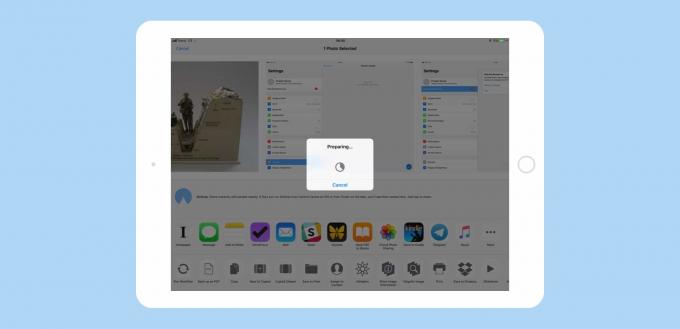
Foto: Kult Maca
Apple robí na pozadí múdre a komplikované záležitosti, aby sa Universal Clipboard správal tak, ako by ste očakávali. Ak ho chcete použiť, skopírujte ho do schránky na jednom zariadení (Command-C na Macu alebo pomocou Kopírovať možnosť v rozšírení Zdieľanie v systéme iOS), potom prilepte na druhú stranu. Pri kopírovaní sa obsah vašej schránky automaticky skopíruje do všetkých schránok vašich zariadení v okolí a je pripravený na vloženie.

Foto: Kult Maca
Skopírovaný klip po chvíli zmizne zo schránok ostatných zariadení. (Vrátia sa k všetkému, čo mali predtým v schránkach.) Je to dobré z hľadiska zabezpečenia, pretože citlivé informácie sa nepohybujú. Tiež vás to nezmätie (napríklad tým, že sa nasledujúci deň zrazu napríklad zobrazí schránka vášho iPhone na počítači Mac).
Na čo je univerzálna schránka užitočná?
Táto zdieľaná schránka veľmi uľahčuje niektoré nepríjemné úlohy. Používam ho napríklad pri písaní príspevkov pre Kult Maca. Umožňuje mi to urobiť snímku obrazovky na mojom iPhone a vložiť ju do príspevku, ktorý píšem na iPade. Bez univerzálnej schránky by som musel počkať, kým sa fotografia nahrá do mojej knižnice fotografií iCloud, a potom odtiaľ vložiť. Alebo-keď nebudem mať internetové pripojenie Wi-Fi-budem musieť obrázok manuálne preniesť pomocou AirDrop.
Ďalšie použitie univerzálnej schránky:
- Heslá.
- Snímky obrazovky.
- Videoklipy.
- Uchopením adresy URL v prehliadači Safari v zariadení iPhone, ktorú chcete použiť na väčšej obrazovke počítača Mac.
- Automaticky ukladajte svoju schránku pomocou aplikácie, ako je napríklad Skopírované.
Tento posledný stojí za osobitnú zmienku.
Ukladanie histórie schránky pomocou kopírovanej aplikácie
Skopírované je fantastická aplikácia pre správu schránky pre iOS a macOS, ktorá bude tiež vykonávať niektoré povinnosti synchronizácie schránky. V spolupráci s Universal Clipboard sa zmení na schránku história nástroj. Možno ich poznáte z Macu: Aplikácia ako úžasná LaunchBar môže uchovávať zoznam všetkého, čo kopírujete, pripravený na rýchly prístup k prilepeniu. To vám umožní kopírovať, kopírovať, kopírovať, prilepiť, prilepiť, prilepiť, namiesto prepínania medzi aplikáciami skopírovať, potom prilepiť, skopírovať a prilepiť.
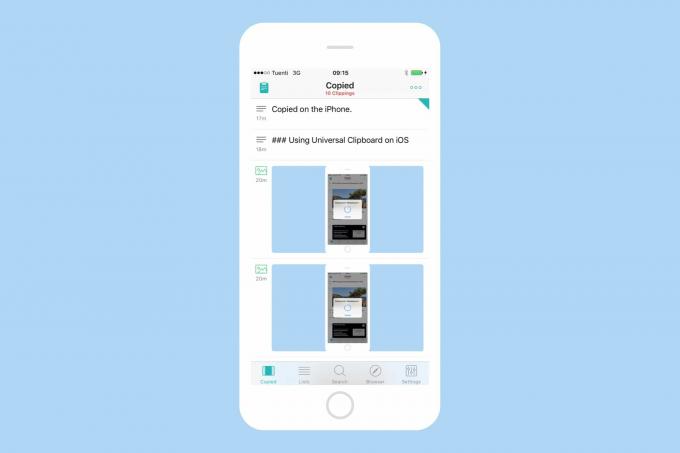
Foto: Kult Maca
S Universal Clipboard môžete to isté urobiť v systéme iOS. Ak pracujete na svojom iPade, povedzme, stačí spustiť skopírované na vašom iPhone. Potom zakaždým, keď niečo skopírujete do iPadu, uloží sa skopírovaním do iPhonu a pridá sa do jeho spusteného zoznamu úryvkov. Ak chcete niečo skopírovať späť do iPadu, jednoducho ho na zariadení iPhone potiahnite doprava a pomocou univerzálnej schránky sa pridá späť do schránky iPadu. Týmto spôsobom môžete z webovej stránky skopírovať veľa úryvkov textu, zachytiť niekoľko obrázkov alebo čokoľvek iné a potom ich použiť v ľubovoľnom poradí a kedykoľvek. Je to dosť silná vec.
Skopírovaná aplikácia je k dispozícii pre Mac a iOS.
Nakoniec je to rovnaká stará schránka, na akú ste zvyknutí. Ale s niekoľkými ďalšími vylepšeniami sa stane veľmi užitočným. V starých zlých časoch by sme si e -mailom poslali odkaz z nášho iPhone, aby sme ho mohli používať na počítačoch Mac. Teraz môžete k iPhonu a počítaču Mac jednoducho pristupovať ako k jedinému zariadeniu. Je to celkom rad.


